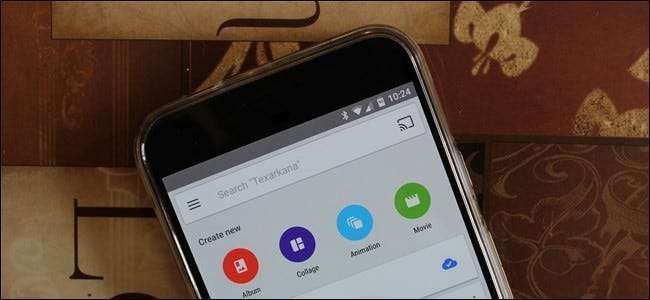
Googleフォトは、Androidの古い「ギャラリー」アプリを大幅に改善したものですが、コンテンツを整理して同期するだけではありません。写真を簡単に操作して、非常にクールで共有可能なコラージュ、アニメーション、さらにはムービーにすることができます。
最新のAndroidスマートフォンをお持ちの場合は、Googleのフォトアプリがインストールされている可能性があります。そうでない場合は、 Playストアから入手してください —そしてあなたはおそらくそうしたいと思うでしょう。それは 単なる写真マネージャー以上のもの : それは バックアップシステム 、軽量のエディター、そしてユーザーが簡単な写真をもっと意味のあるものに変換できる強力なツールです。
その力のほとんどはアシスタント機能にあります。アシスタント機能には、メインの写真ウィンドウの一番下にある[アシスタント]リンクをタップしてアクセスできます。ここからはさまざまなことができますが、ここでは、アルバム、コラージュ、アニメーション、ムービーの上位のオプションに焦点を当てます。ただし、これらを確認する前に、たとえば、いくつかの類似した写真を一緒に撮影する場合など、特定の状況下で写真がこれらのものを作成することがよくあることを述べておきます。これが発生すると、通知が生成されて通知されます。そこから、アニメーションを削除または保存できます。きちんとしています。
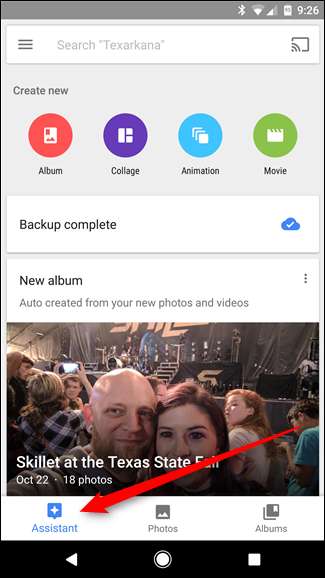
しかし、Googleがあなたのためにそれをするのを待つのではなく、あなた自身のために何かを作りたいのなら、それは信じられないほど簡単です。アシスタントページのトップオプションの1つを選ぶだけです。この例では、コラージュをまとめますが、プロセスは基本的に全体的に同じです。
まず、オプションを選択します(この場合も、「コラージュ」を使用します)。これによりギャラリーウィンドウが開き、複数の写真を選択できるようになります。コラージュの場合、2〜9枚の写真を選択できます。他のほとんどの場合、アニメーションやビデオの方が理にかなっているため、最大50枚の写真を選択できます。 4つで行きましょう。それは、コラージュに適した数のように思えるからです。
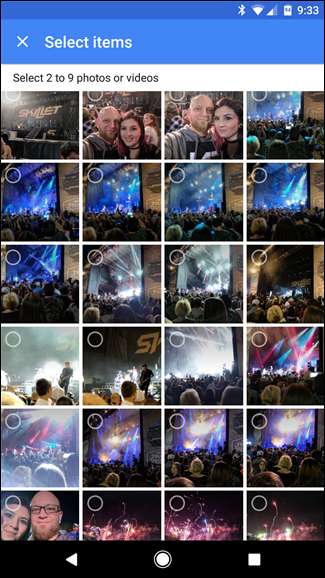

写真を選択したら、先に進んで右上の[作成]ボタンをタップします。簡単なプログレスバーが表示され、続いて新しい作成が表示されます。それはすべて非常にシンプルです。これがアシスタントの最大のメリットとデメリットです。ここで行われているカスタマイズオプションはほとんどありません。たとえば、コラージュでは、レイアウトやフォーマットを選択することはできませんでした。画像を標準の4×4レイアウトにスラップしただけです。これで問題ない場合もありますが、不足しているように見える場合もあります。もちろん、もっとやりたい場合は、その仕事に役立つツールがたくさんあります。写真のアシスタントは素晴らしいです とても簡単です。

コラージュ、アニメーション、またはビデオが作成されると、それらは自動的にギャラリーに保存され、バックアップされます( あなたの設定はこれを許可します 、 もちろん)。








